Arbeitsspeicher Austauschen
Aus Everyguides
Dieser Artikel ist KI-generiert. KI kann Fehler machen. Überprüfe wichtige Informationen. Es gelten unsere Nutzungsbedingungen. Alle Infos zum Datenschutz findest du hier.
Einführung
Der Austausch des Arbeitsspeichers (RAM) ist eine der effektivsten Möglichkeiten, die Leistung eines Computers zu verbessern. Viele moderne PCs und Laptops erlauben es, den RAM mit wenigen Handgriffen zu erweitern oder defekte Module zu ersetzen. Diese Anleitung führt Schritt für Schritt durch den gesamten Prozess – von der Vorbereitung über den Ausbau alter Module bis zum Einbau und Testen neuer RAM-Bausteine. Auch Anfänger können mit dieser Anleitung sicher und erfolgreich den Arbeitsspeicher austauschen.

Zeitabschätzung
- Vorbereitung: 10 Minuten
- Ausbau und Einbau: 15–30 Minuten
- Funktionstest und Abschluss: 10 Minuten
- Gesamt: 35–50 Minuten
Materialliste und Kostenschätzung
- Neues RAM-Modul (je nach Größe und Typ, ca. 30–100 €)
- Kreuzschlitzschraubendreher (ca. 5 €)
- Antistatik-Armband (optional, ca. 8 €)
- Weiches Tuch oder Unterlage (ca. 2 €)
- Gesamtkosten: 45–115 €
Schritt-für-Schritt-Anleitung
1. Kompatibilität des neuen RAM-Moduls prüfen
- Überprüfe im Handbuch deines Mainboards oder auf der Herstellerseite, welche RAM-Typen (z.B. DDR4, DDR5) und maximale Kapazitäten unterstützt werden.
- Notiere die maximale Anzahl und Größe der RAM-Module, die dein System aufnehmen kann.
- Vergleiche die Taktfrequenz und Spannung des neuen RAMs mit den Vorgaben des Mainboards.
- Prüfe, ob dein Betriebssystem die gewünschte RAM-Menge unterstützt (z.B. 32-Bit-Systeme erkennen oft nur bis zu 4 GB RAM).

2. Computer vollständig ausschalten und vom Stromnetz trennen
- Fahre das Betriebssystem ordnungsgemäß herunter.
- Ziehe das Netzkabel aus der Steckdose und entferne alle angeschlossenen Peripheriegeräte.
- Drücke den Einschaltknopf für ca. 5 Sekunden, um Reststrom zu entladen.
- Stelle sicher, dass der Arbeitsplatz sauber und frei von Flüssigkeiten ist.

3. Gehäuse öffnen und Zugang zum Mainboard schaffen
- Lege den Computer auf eine weiche Unterlage, um Kratzer zu vermeiden.
- Entferne mit einem Kreuzschlitzschraubendreher die Schrauben an der Gehäuserückseite.
- Nimm die Seitenwand vorsichtig ab und lege sie beiseite.
- Suche die RAM-Steckplätze auf dem Mainboard (meist neben dem CPU-Kühler).

4. Antistatik-Maßnahmen durchführen
- Lege ein Antistatik-Armband an und verbinde es mit einer geerdeten Metallfläche (z.B. Heizung).
- Alternativ: Berühre regelmäßig ein geerdetes Metallteil, um statische Aufladung abzuleiten.
- Vermeide das Arbeiten auf Teppichböden und trage keine synthetische Kleidung.
- Halte die RAM-Module nur an den Kanten, um Kontakte nicht zu berühren.

5. Altes RAM-Modul ausbauen (falls erforderlich)
- Suche die kleinen Halteklammern an den Enden des RAM-Steckplatzes.
- Drücke die Klammern vorsichtig nach außen, bis das RAM-Modul leicht herausspringt.
- Ziehe das Modul gerade nach oben heraus, ohne es zu verkanten.
- Lege das alte RAM-Modul auf eine antistatische Unterlage.

6. Neues RAM-Modul korrekt einsetzen
- Richte das neue RAM-Modul an der Kerbe aus, sodass es nur in einer Richtung passt.
- Setze das Modul vorsichtig in den Steckplatz und achte darauf, dass beide Enden gleichmäßig sitzen.
- Drücke das Modul mit beiden Daumen gleichmäßig nach unten, bis die Halteklammern hörbar einrasten.
- Überprüfe, ob das Modul fest und gerade im Slot sitzt.

7. Gehäuse schließen und Computer wieder anschließen
- Setze die Seitenwand wieder auf das Gehäuse und schraube sie fest.
- Schließe alle zuvor entfernten Kabel und Peripheriegeräte wieder an.
- Verbinde das Netzkabel mit der Steckdose.
- Stelle sicher, dass keine Werkzeuge oder Fremdkörper im Gehäuse zurückgeblieben sind.

8. Computer starten und Funktion des neuen RAM überprüfen
- Schalte den Computer ein und beobachte, ob er normal startet (kein Dauerton, keine Fehlermeldung).
- Rufe das BIOS/UEFI auf (meist durch Drücken von Entf, F2 oder F10 beim Start).
- Überprüfe im BIOS/UEFI die erkannte RAM-Menge und den Typ.
- Starte das Betriebssystem und prüfe die RAM-Anzeige (z.B. unter Windows: Task-Manager > Leistung > Arbeitsspeicher).

9. Optional: RAM auf Fehler testen
- Lade ein RAM-Testprogramm wie MemTest86 oder Windows-Speicherdiagnose herunter.
- Starte das Programm und führe einen vollständigen Speichertest durch.
- Warte, bis der Test abgeschlossen ist, und prüfe, ob Fehler gemeldet werden.
- Bei Fehlern: RAM-Modul erneut einsetzen oder austauschen.
mdsched.exe
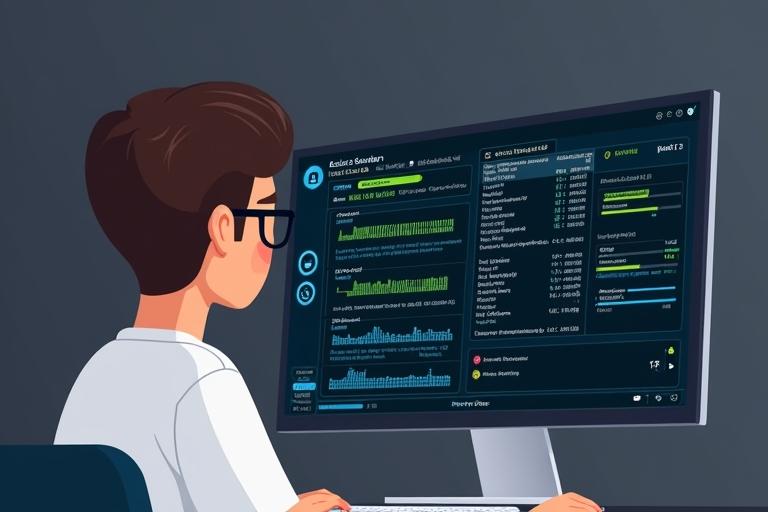
Tipps
- Bewahre alte RAM-Module sicher auf, falls sie später wieder benötigt werden oder als Ersatz dienen können.
- Führe regelmäßig eine Reinigung des Innenraums durch, um Staubansammlungen zu vermeiden, die zu Überhitzung führen können.
- Notiere dir vor dem Ausbau die genaue Position und Reihenfolge der RAM-Module, um Verwechslungen zu vermeiden.